วิธีเน้นค่าที่ซ้ำกันหรือค่าที่ไม่ซ้ำใน Excel

วิธีเน้นเซลล์ที่ซ้ำกันหรือไม่ซ้ำกันใน Microsoft Excel 2016 หรือ 2013

โหมด DEP หรือ Data Execution Prevention อาจทำให้เกิดปัญหาภายในบางแอปพลิเคชัน แต่อาจจำเป็นสำหรับคุณลักษณะบางอย่างในการทำงาน ต่อไปนี้คือวิธีการเปิดหรือปิดใช้งานโหมด DEP ในแต่ละแอปพลิเคชัน Microsoft Office 2016 หรือ 2013
หมายเหตุ: เฉพาะ Microsoft Office รุ่น 32 บิตเท่านั้นที่จะมีตัวเลือกการตั้งค่า DEP Microsoft Office เวอร์ชัน 64 บิตจะบังคับใช้ DEP เสมอและจะไม่มีตัวเลือกนี้
เลือก “ ไฟล์ ” > “ ตัวเลือก “
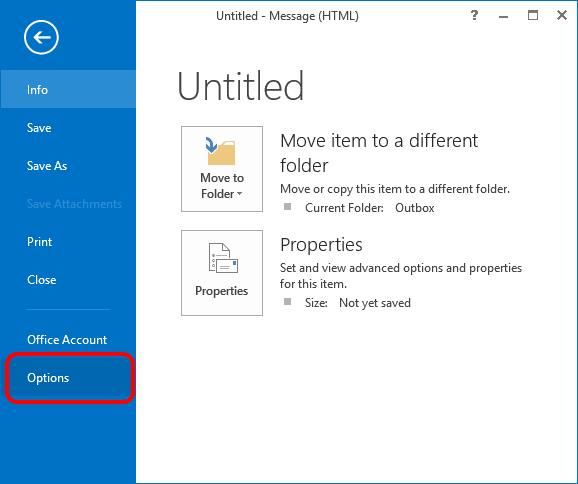
เลือก “ ศูนย์ความเชื่อถือ ” > “ การตั้งค่าศูนย์ความเชื่อถือ… ”
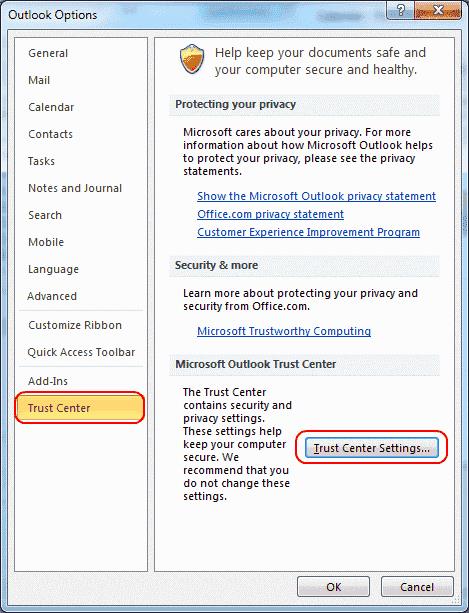
เลือก " การตั้งค่า DEP " ที่บานหน้าต่างด้านซ้าย คุณสามารถเลือกโหมด" เปิดใช้งานการป้องกันการดำเนินการข้อมูล " เพื่อเปิด หรือยกเลิกการเลือกเพื่อปิด
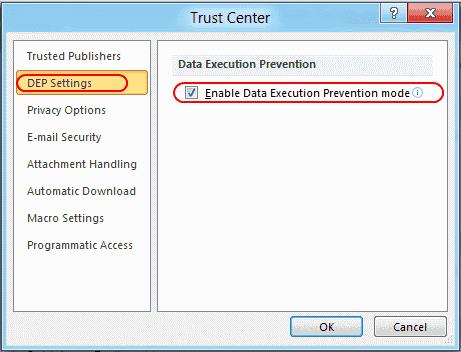
เลือก “ ไฟล์ ” > “ ตัวเลือก “
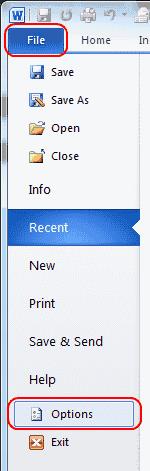
เลือก “ ศูนย์ความเชื่อถือ ” > “ การตั้งค่าศูนย์ความเชื่อถือ… “
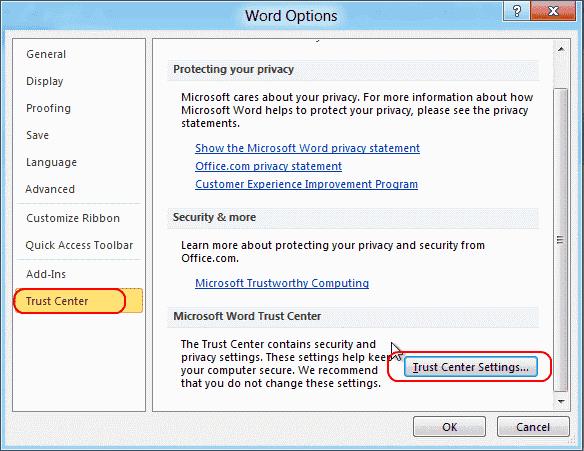
เลือก " Protected View " จากนั้นเลือก " Enable Data Execution Prevention mode " เพื่อเปิดหรือยกเลิกการเลือกเพื่อปิด
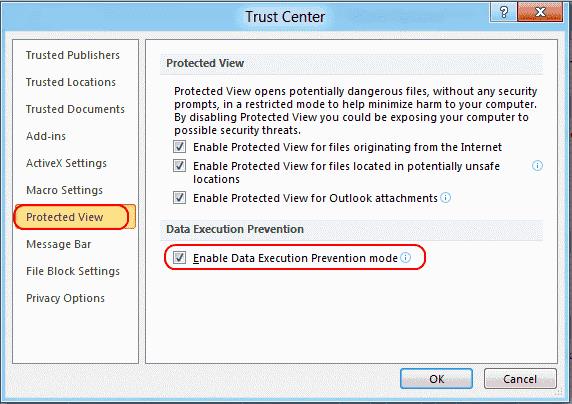
วิธีเน้นเซลล์ที่ซ้ำกันหรือไม่ซ้ำกันใน Microsoft Excel 2016 หรือ 2013
วิธีเปิดหรือปิดใช้งานการแสดงสูตรในเซลล์ใน Microsoft Excel
เรียนรู้วิธีล็อกและปลดล็อกเซลล์ใน Microsoft Excel 2016 ด้วยบทช่วยสอนนี้
แก้ไขข้อผิดพลาดทั่วไปใน Microsoft Office 2013 หรือ 2016 เมื่อใช้คลิปบอร์ด
วิธีป้องกันไม่ให้ตัวตรวจสอบความเข้ากันได้ปรากฏใน Microsoft Excel
คู่มือแสดงวิธีการทำให้ Microsoft PowerPoint 365 เล่นงานนำเสนอของคุณโดยอัตโนมัติด้วยการตั้งค่าเวลาในการเปลี่ยนสไลด์.
ชุดสไตล์สามารถให้รูปลักษณ์ที่ปราณีตและสอดคล้องกันแก่เอกสารของคุณทันที นี่คือวิธีการใช้ชุดสไตล์ใน Word และที่ที่คุณสามารถหาได้
บังคับให้แสดงข้อความในไฟล์ Microsoft Excel สำหรับ Office 365 ของคุณที่ระบุว่าเปิดในโหมดอ่านเท่านั้นด้วยคู่มือนี้.
เราจะแสดงเคล็ดลับที่คุณสามารถใช้เพื่อส่งออกข้อมูลติดต่อทั้งหมดใน Microsoft Outlook 365 ไปยังไฟล์ vCard ได้อย่างง่ายดาย.
เรียนรู้วิธีการเปิดหรือปิดการแสดงสูตรในเซลล์ใน Microsoft Excel.
เรียนรู้วิธีล็อกและปลดล็อกเซลล์ใน Microsoft Excel 365 ด้วยบทช่วยสอนนี้.
มันเป็นเรื่องธรรมดาที่ตัวเลือก Junk จะถูกทำให้มืดใน Microsoft Outlook. บทความนี้จะสอนวิธีจัดการกับมัน.
บทเรียนเกี่ยวกับวิธีการนำเข้าหล slides จากไฟล์นำเสนออื่นใน Microsoft PowerPoint 365.
เรียนรู้วิธีสร้างมาโครใน Word เพื่อให้คุณดำเนินการฟังก์ชันที่ใช้บ่อยที่สุดได้อย่างรวดเร็วในเวลาที่น้อยลง.
เราจะแสดงวิธีการเปิดหรือปิดตัวเลือก Clipboard ที่เห็นได้ในแอปพลิเคชัน Microsoft Office 365.









